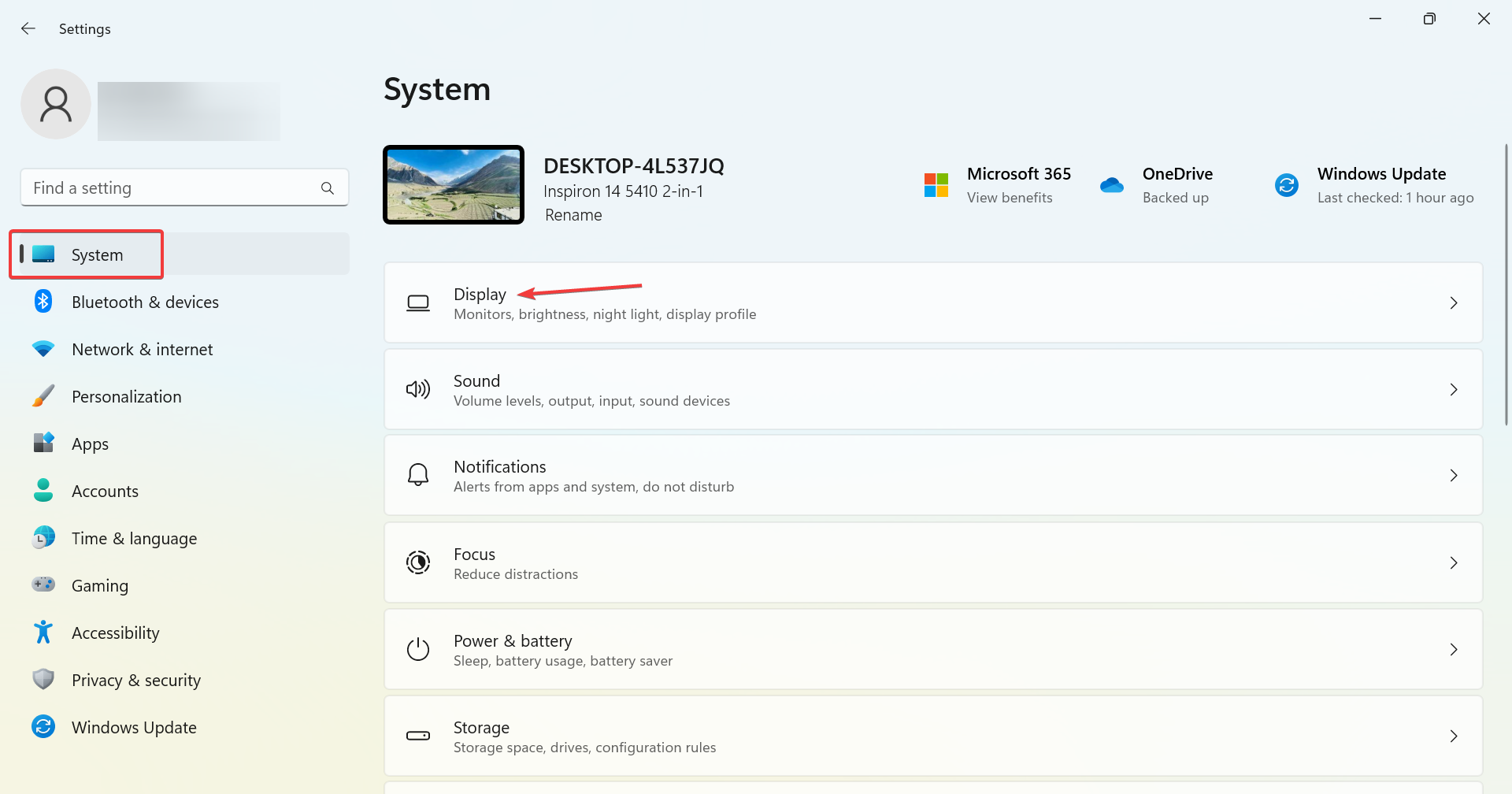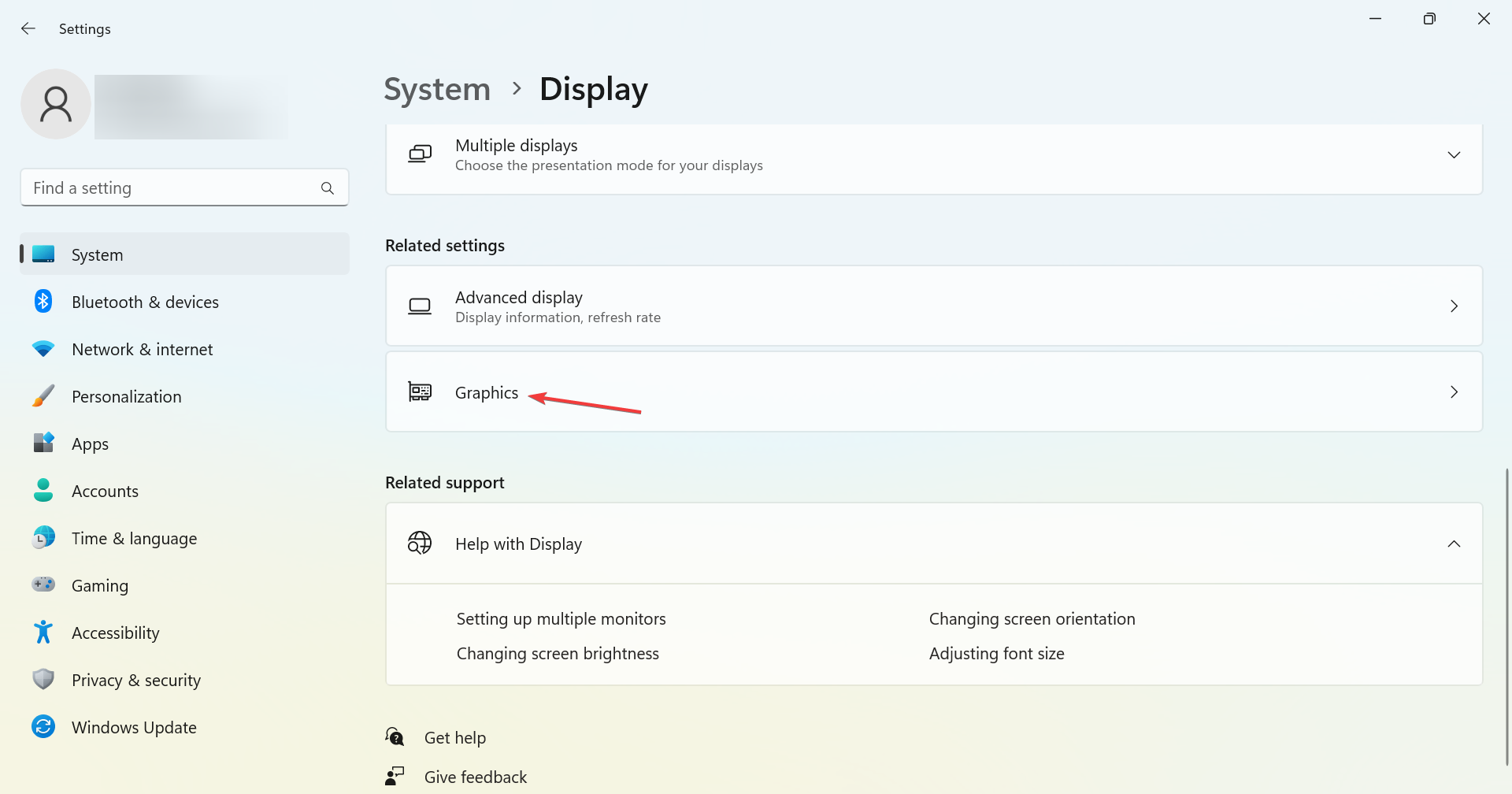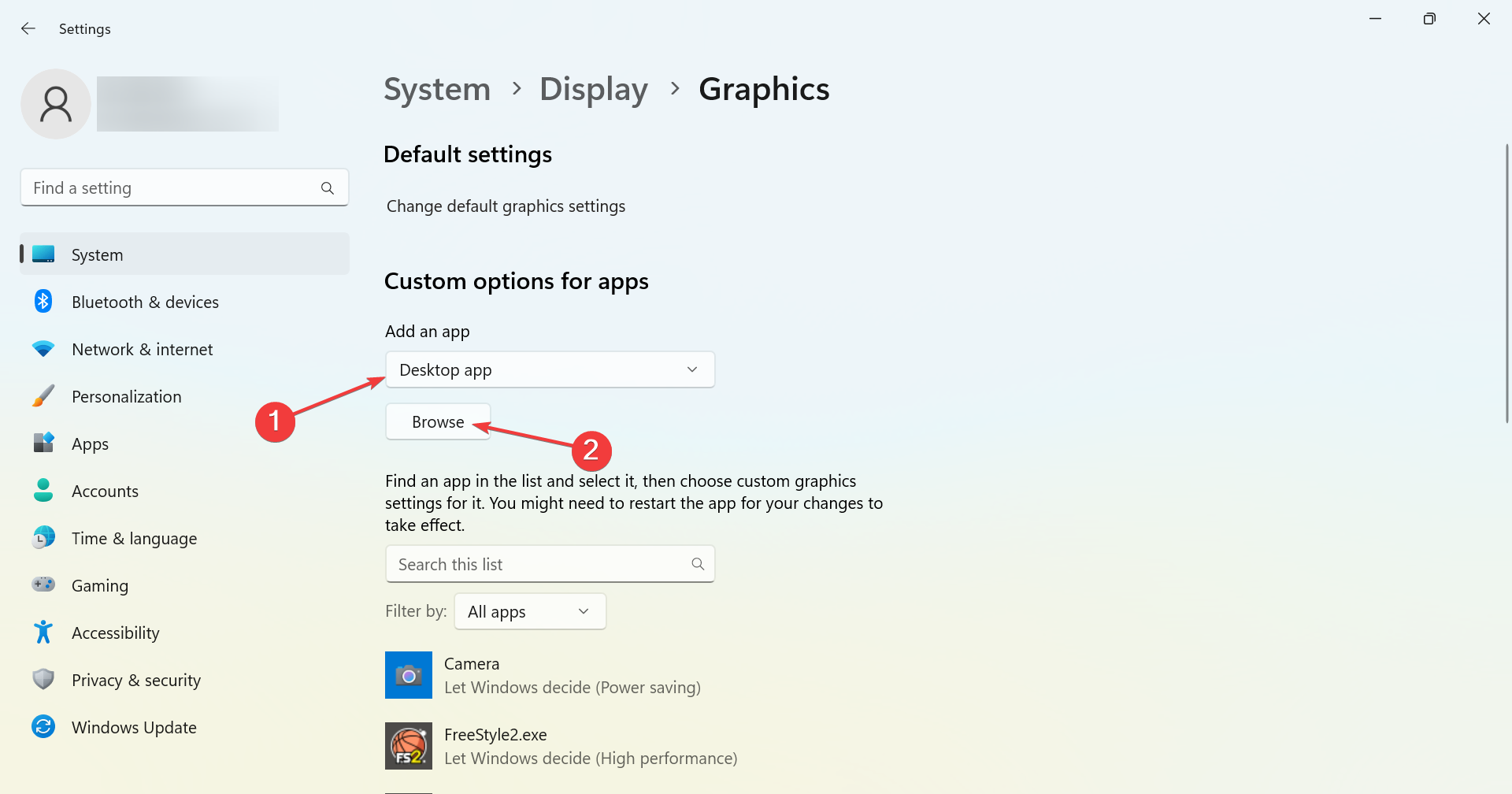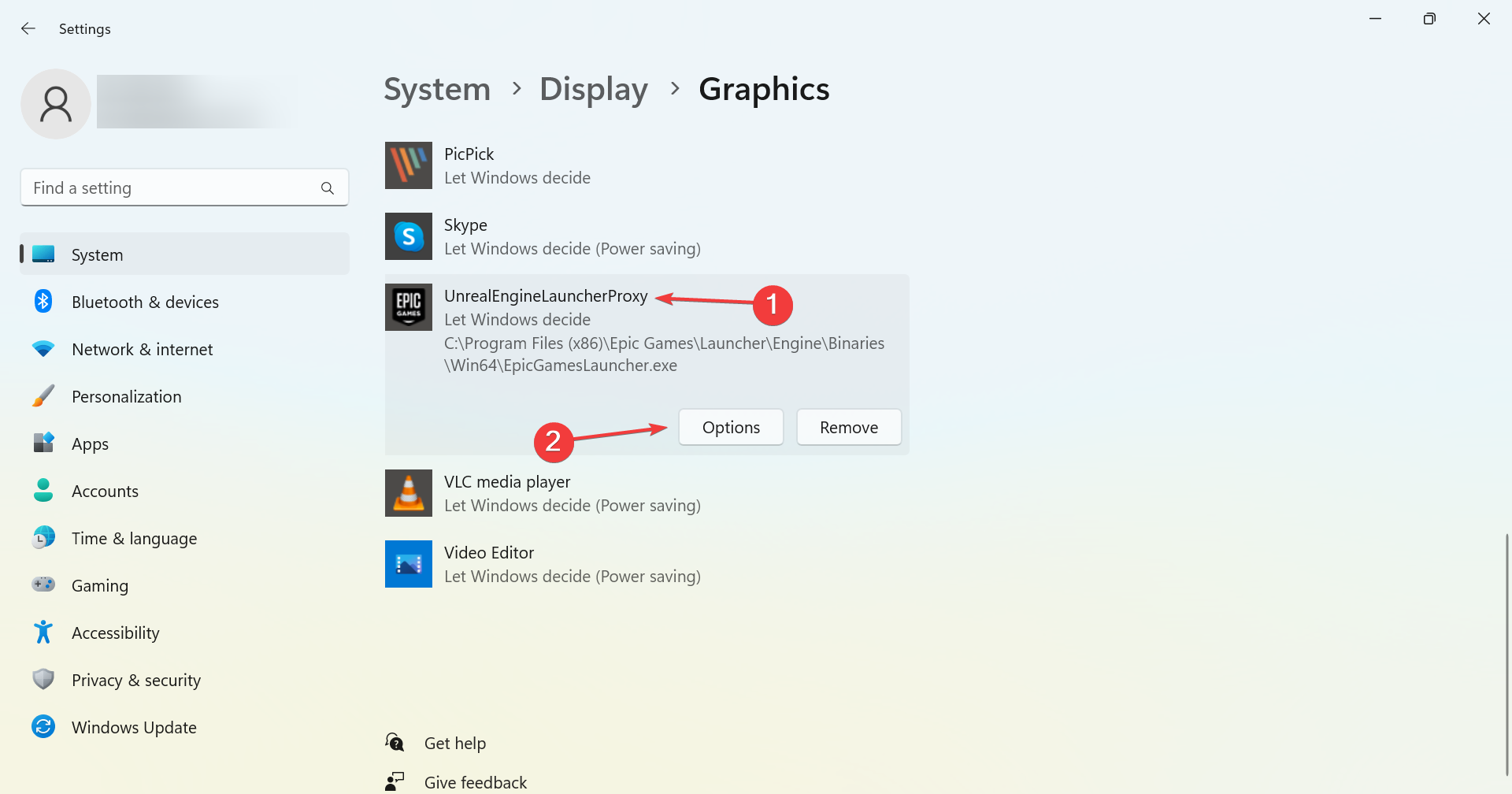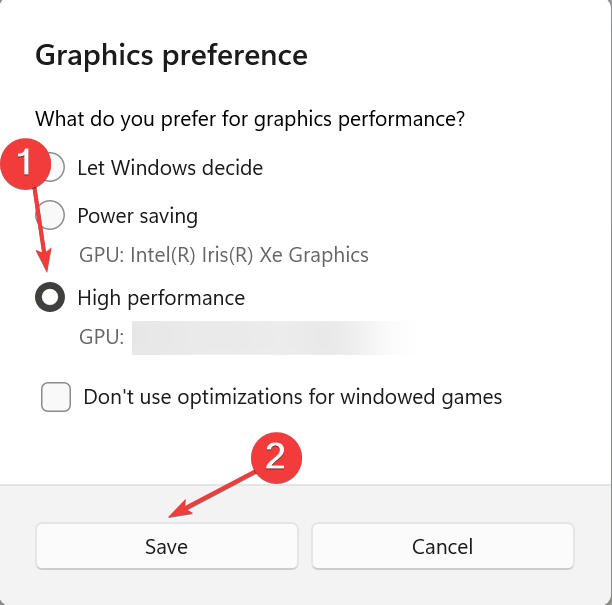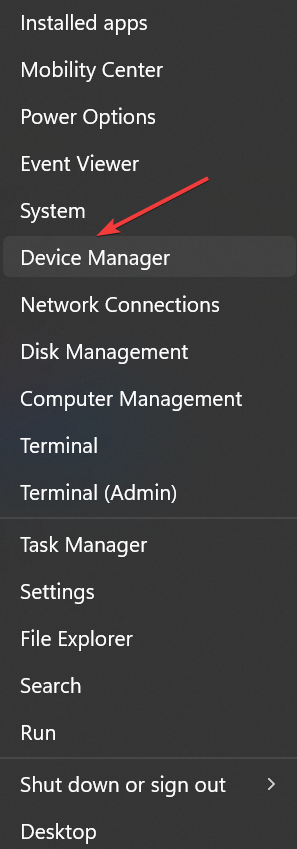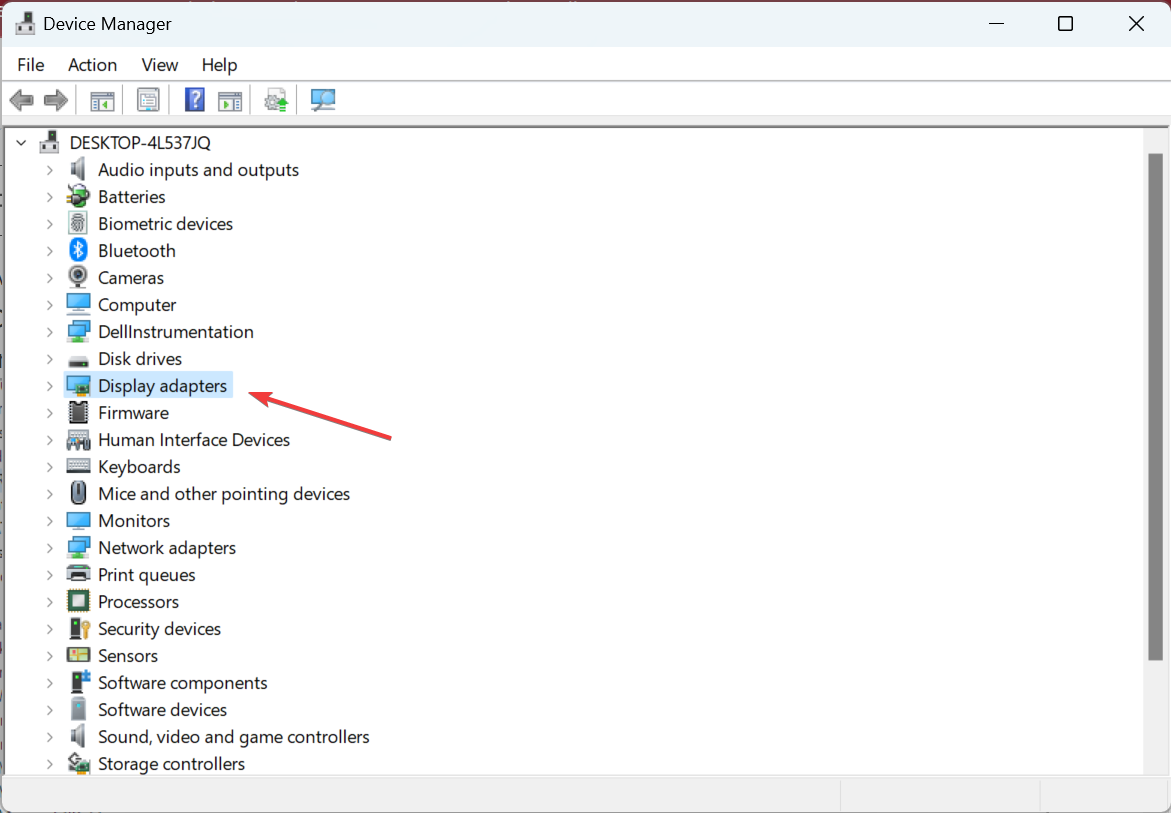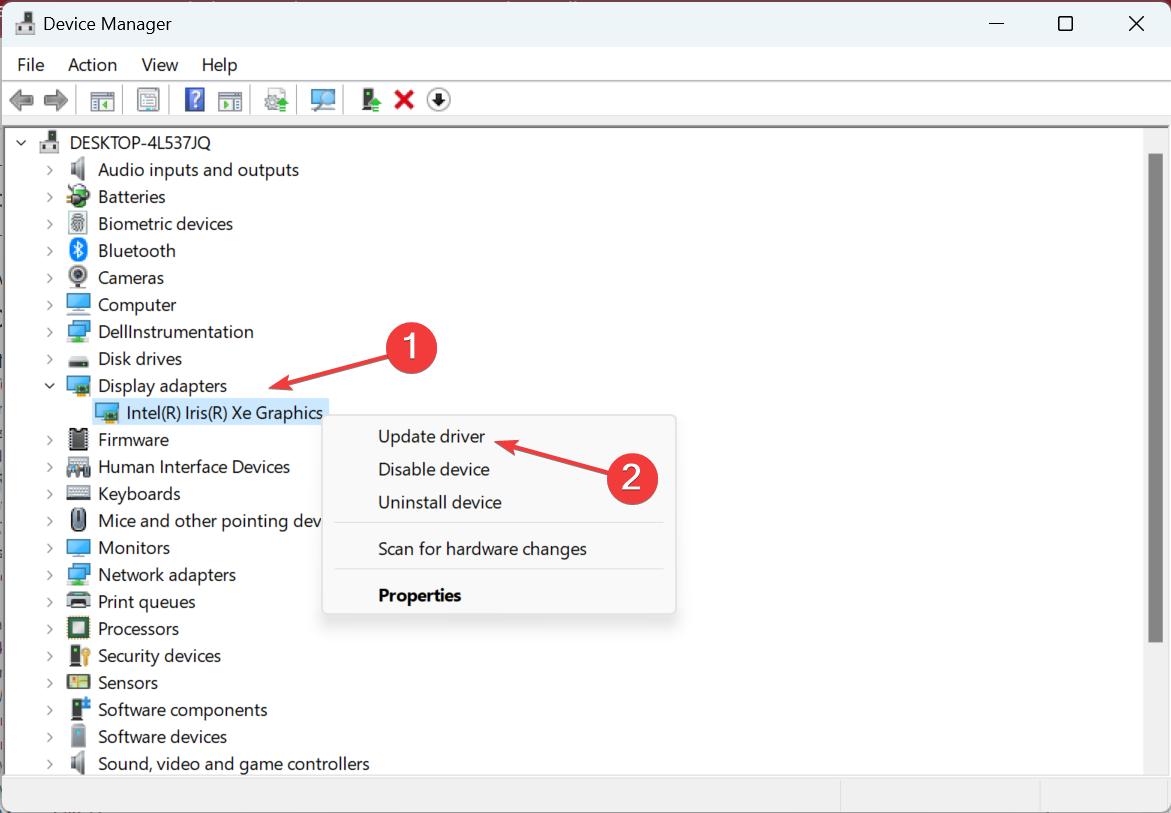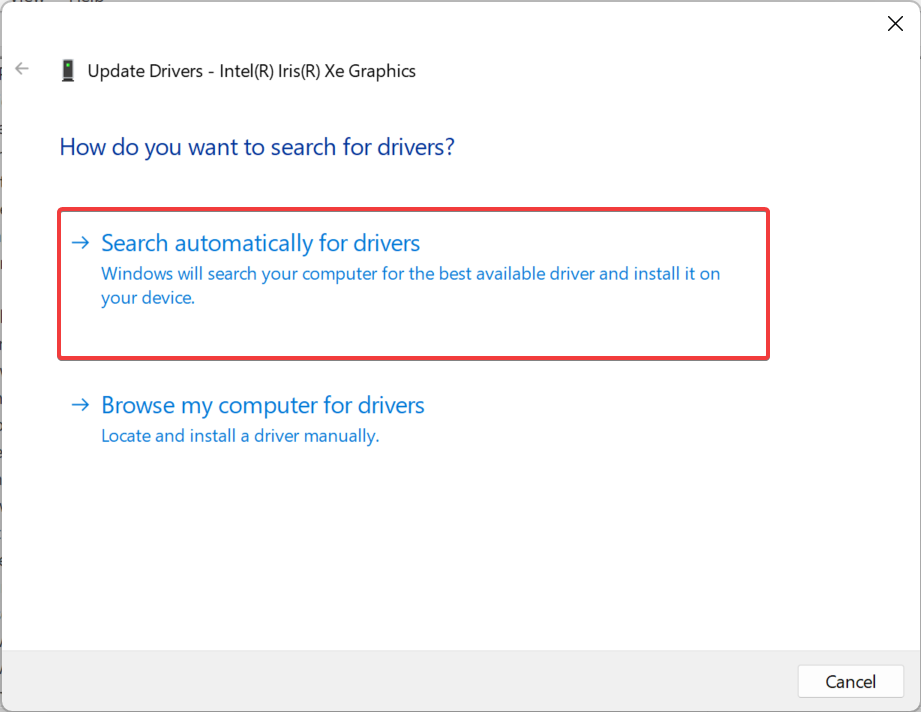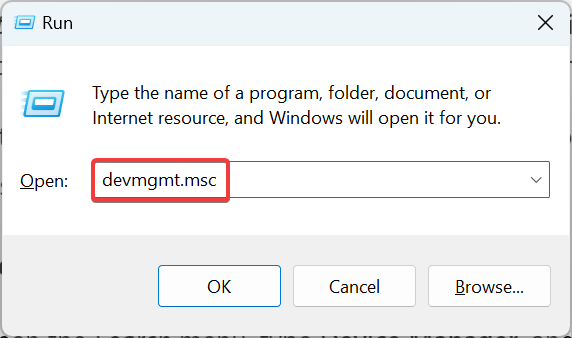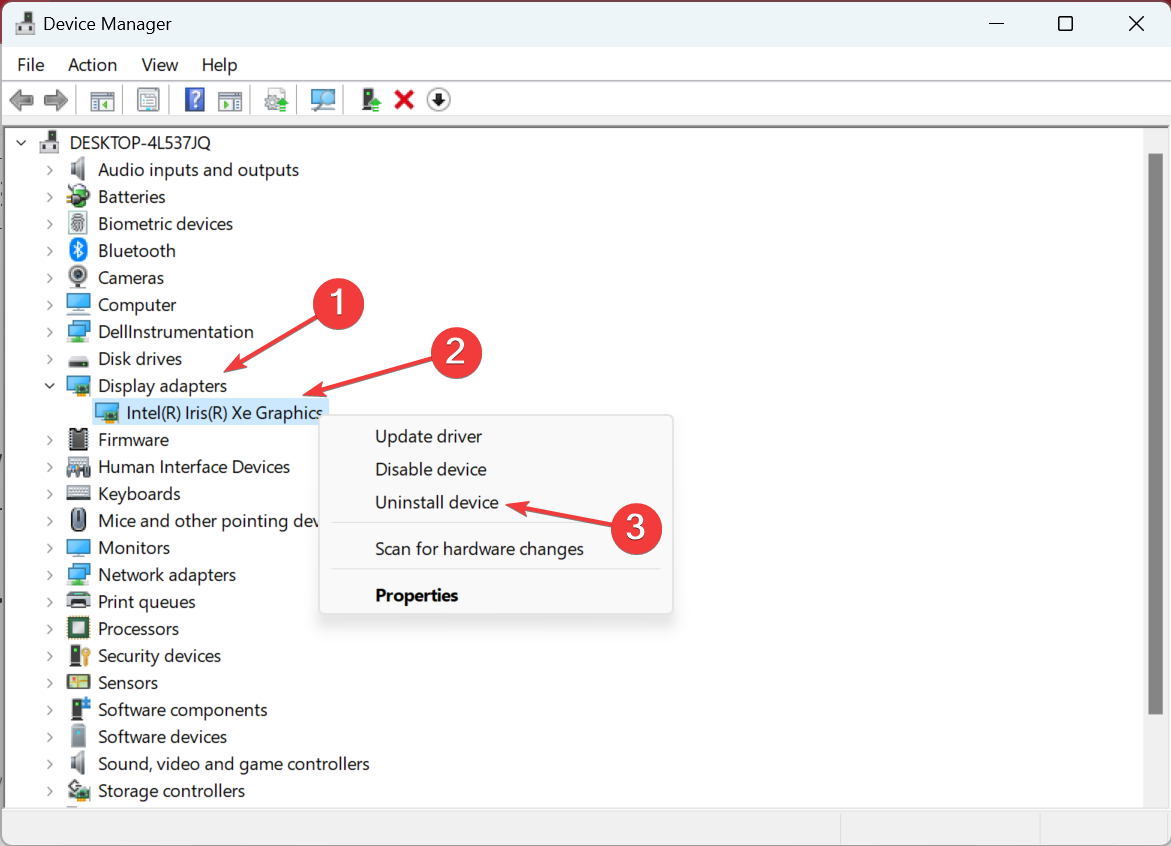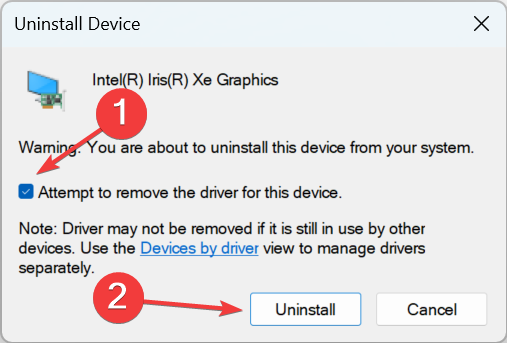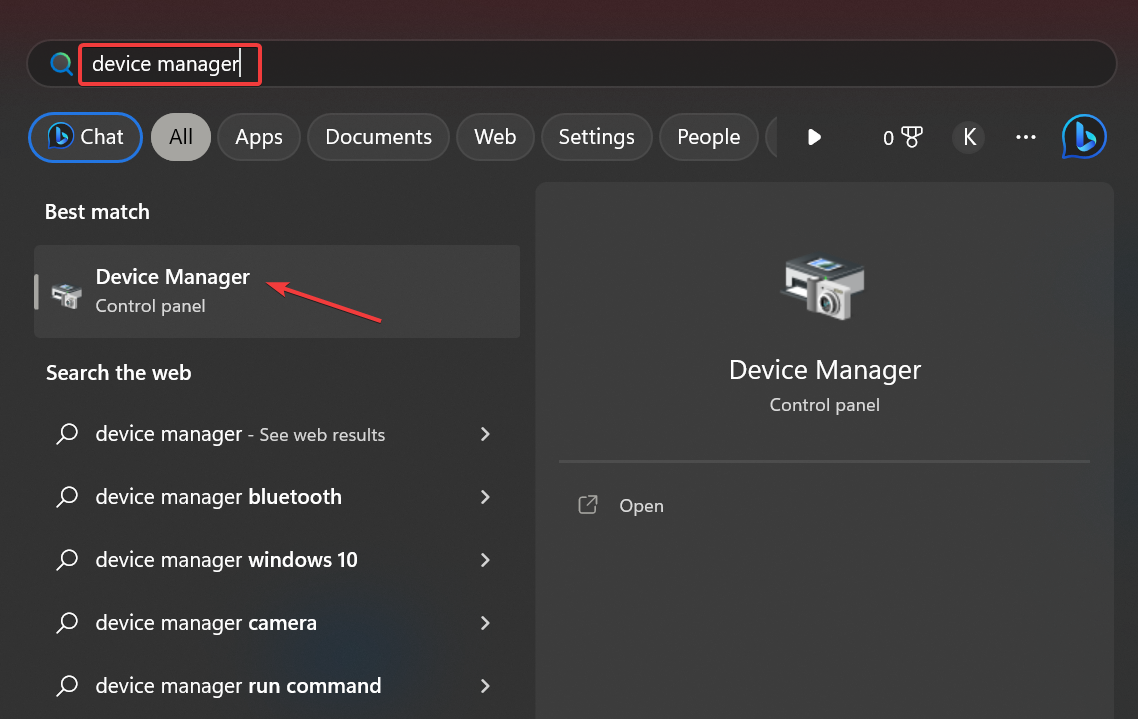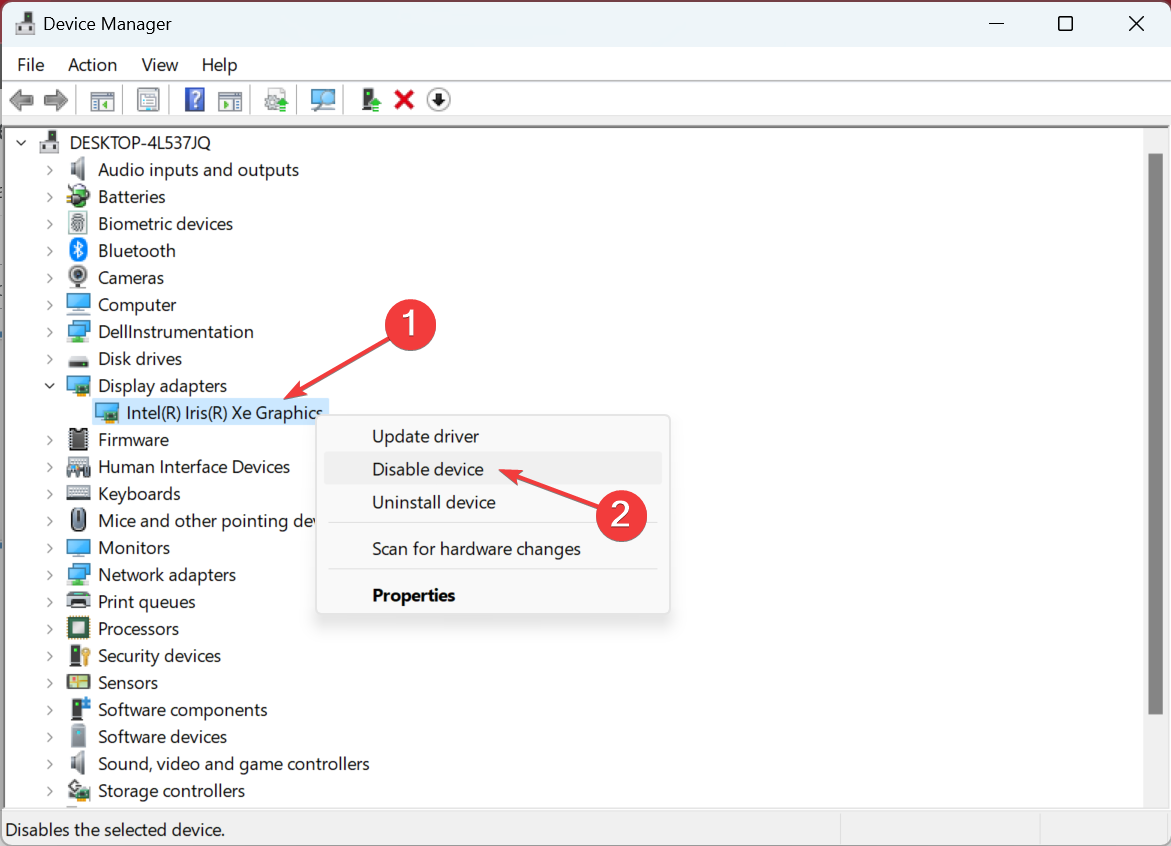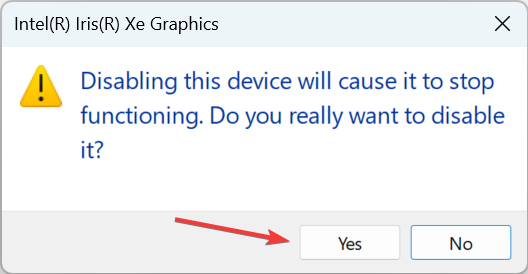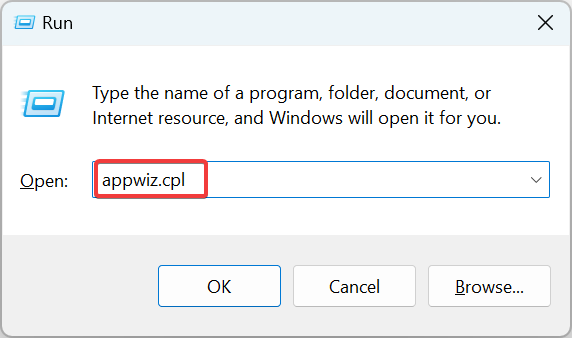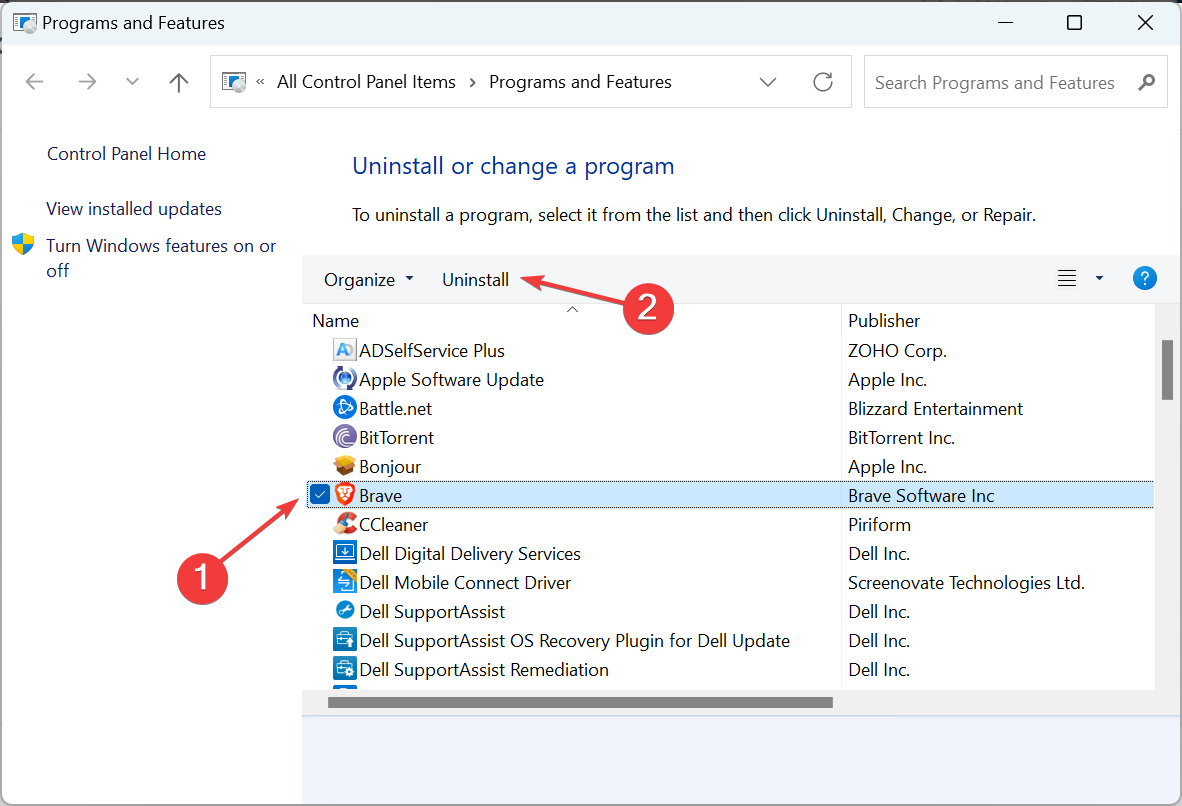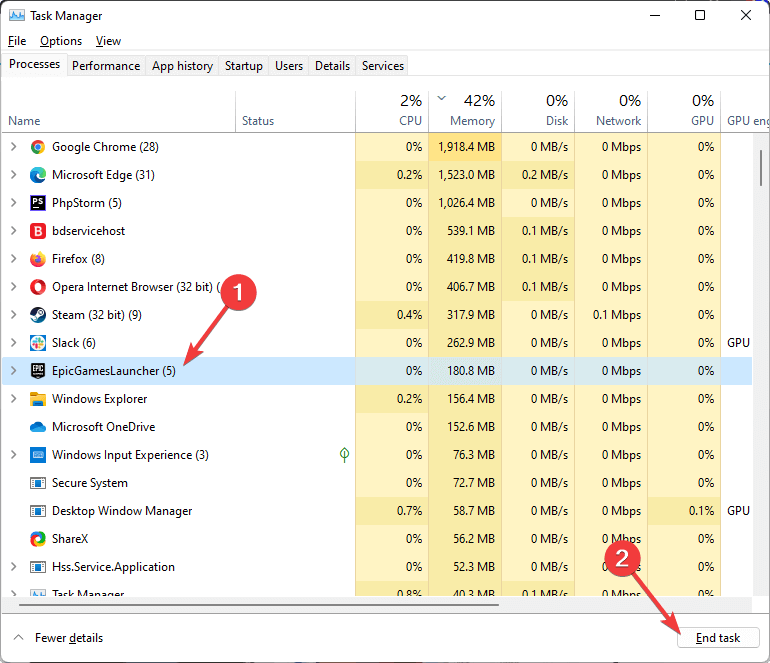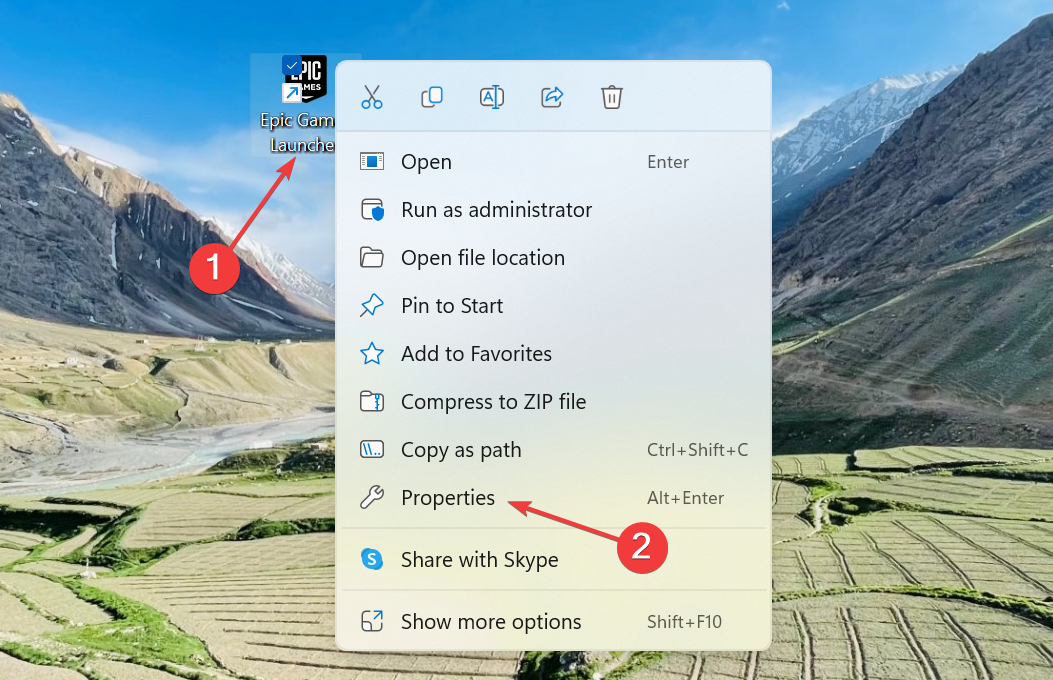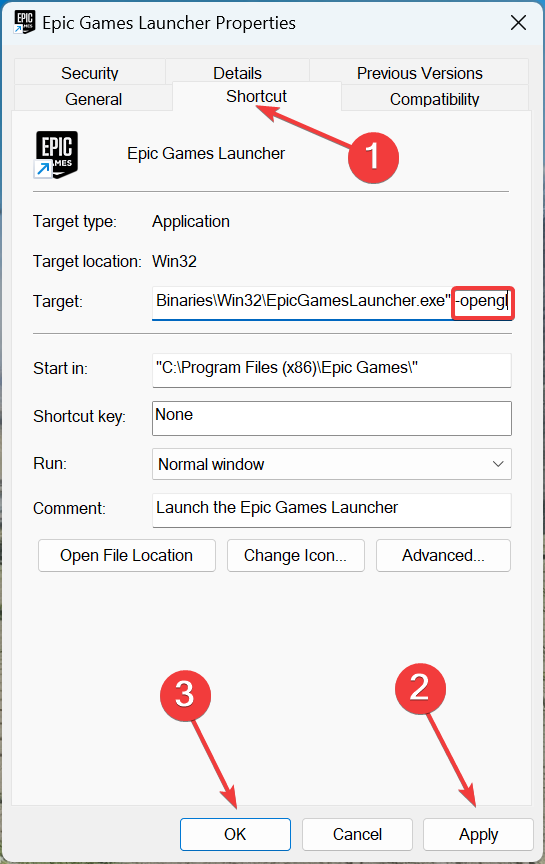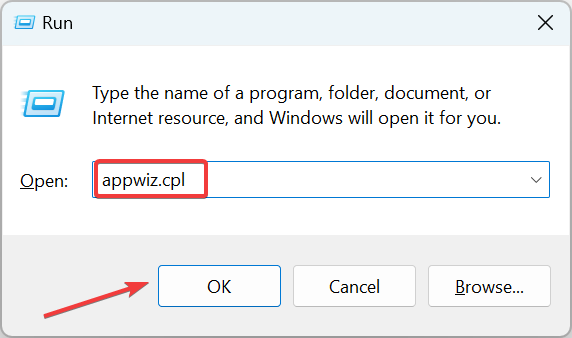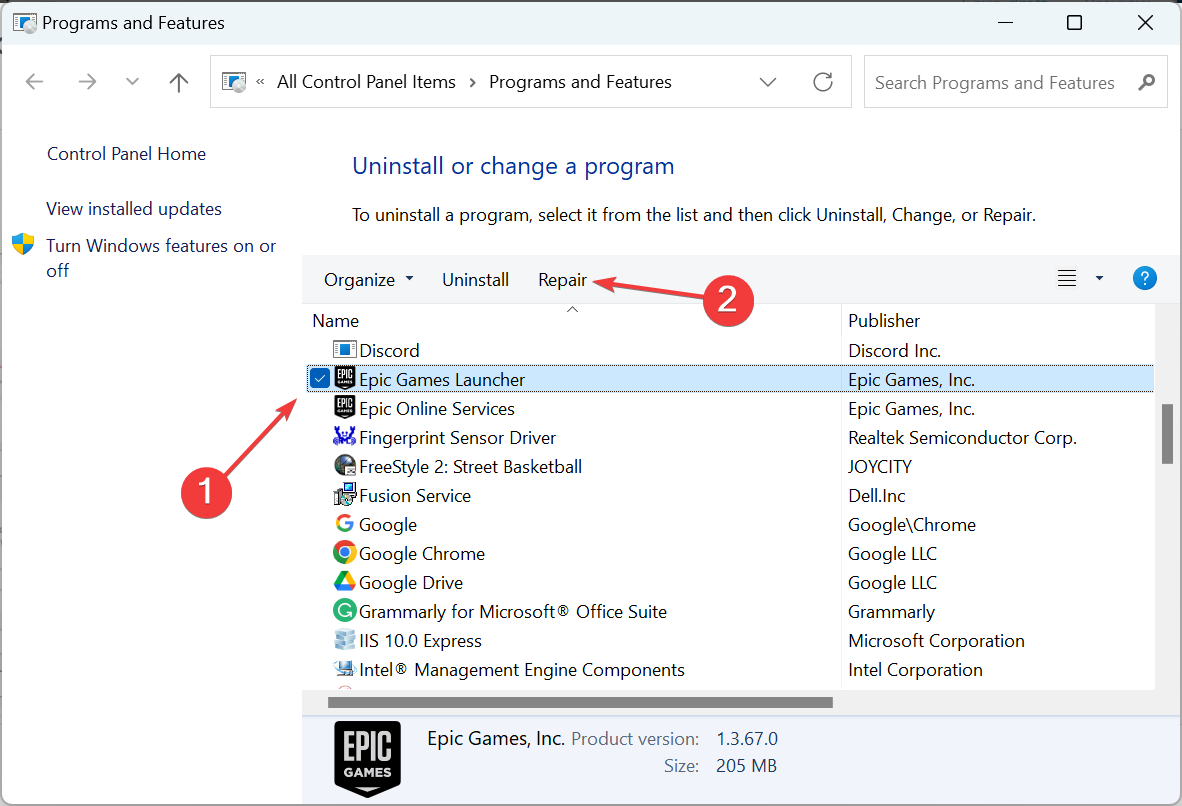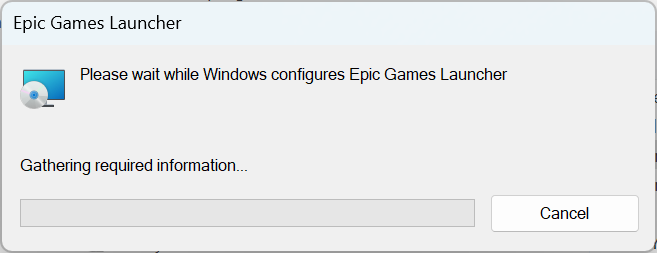Scheda Grafica Non Supportata nel Launcher di Epic Games - [Soluzioni]
6 min. read
Published on
Key notes
- L’errore della scheda grafica non supportata del launcher di Epic Games di solito si verifica a causa di file di avvio danneggiati, problemi con i driver o incompatibilità.
- L’aggiornamento dei driver grafici è sufficiente per la maggior parte degli utenti.
- Molti utenti hanno riferito che la modifica delle preferenze grafiche e la riparazione di Epic Games hanno fatto funzionare le cose,
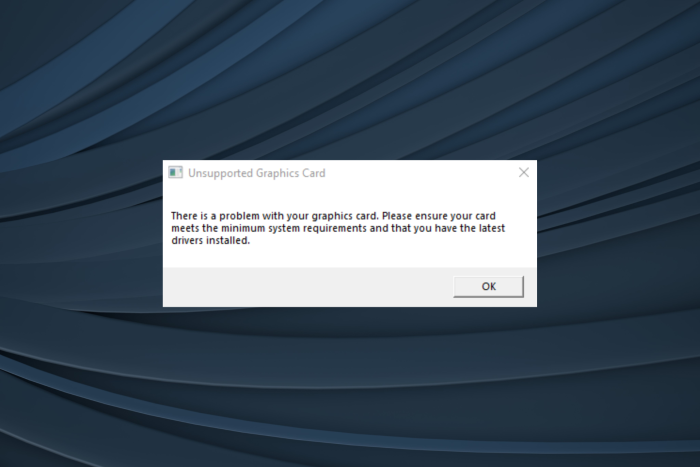
Epic Games è uno dei client di gioco più popolari che ospita una gamma di titoli entusiasmanti, ad esempio Fortnite.
Nonostante sia un launcher raffinato e ottimizzato, molti hanno riferito di aver ricevuto l’errore Scheda grafica non supportata all’apertura del launcher di Epic Games.
Il messaggio di errore completo recita: Si è verificato un problema con la scheda grafica. Assicurati che la tua scheda soddisfi i requisiti minimi di sistema e che siano installati i driver più recenti.
Sebbene Epic Games abbia riconosciuto l’errore su Windows 7 , anche altre iterazioni del sistema operativo sono interessate senza che si veda la fine.
Quindi, abbiamo esaminato diversi forum, ricreato l’errore, provato i vari metodi di risoluzione dei problemi e ora te li presentiamo.
Perché dice Scheda grafica non supportata?
Ecco alcuni motivi per cui ricevi l’errore:
- Il PC non soddisfa i requisiti minimi: il motivo principale per cui visualizzi il messaggio di errore è che il tuo PC non soddisfa i requisiti minimi per il launcher di Epic Games.
- Esecuzione di una versione precedente del sistema operativo: quando Windows non viene aggiornato da un po’, ciò potrebbe influire sul funzionamento principale e causare problemi nell’esecuzione di app e giochi.
- Utilizzo di driver corrotti o obsoleti: si è scoperto che la causa di fondo di molti è un driver corrotto o obsoleto, solitamente quello dell’adattatore grafico.
- Conflitti attivati da app di terze parti: sono state identificate anche diverse app di terze parti che potrebbero attivare l’errore Scheda grafica non supportata .
Come posso correggere l’errore della scheda grafica non supportata di Epic Games Launcher?
Prima di passare alle soluzioni leggermente complesse, eccone alcune veloci da provare:
- Riavvia il computer e controlla se l’errore della scheda grafica NVIDIA non supportata scompare.
- Verificare che la scheda grafica dedicata sia collegata correttamente. Potresti rimuoverlo, pulire eventuali particelle di polvere e ricollegare la scheda grafica.
- Assicurati che il tuo PC soddisfi i requisiti minimi di sistema per Epic Game Launcher. In caso contrario, hai trovato il fattore scatenante.
- Controlla gli aggiornamenti di Windows e installa quelli in sospeso.
Se nessuna funziona, passa alle correzioni elencate di seguito.
1. Modifica le preferenze grafiche per Epic Games
- Premi Windows + I per aprire Impostazioni e fai clic su Display a destra nella scheda Sistema.
- Fai clic su Grafica in Impostazioni correlate.
- Seleziona App desktop dal menu a discesa e fai clic su Sfoglia sotto di essa.
- Passa al percorso del launcher di Epic Games, selezionalo e fai clic su Aggiungi.
- Ora scegli il launcher di Epic Games dall’elenco sottostante e fai clic su Opzioni.
- Seleziona Prestazioni elevate (se la GPU dedicata è elencata qui) e fai clic su Salva.
La modifica delle preferenze grafiche ha funzionato per la maggior parte degli utenti in caso di errore del driver grafico non supportato con Epic Games.
Inoltre, se il problema persiste, assicurati di eseguire il gioco utilizzando anche la grafica dedicata.
2. Aggiorna i driver della GPU
2.1. Aggiorna manualmente
- Premi Windows + X per aprire il menu Power User e seleziona Gestione dispositivi.
- Espandi la sezione Schede video.
- Fai clic con il tasto destro sugli adattatori grafici elencati qui e seleziona Aggiorna driver.
- Seleziona Cerca automaticamente i driver e attendi che Windows installi i migliori driver disponibili.
Una delle soluzioni più semplici se riscontri l’errore Scheda grafica non supportata all’avvio di Epic Games è installare manualmente il driver grafico più recente dal sito Web del produttore.
2.2 Aggiornamento utilizzando strumenti di terze parti (consigliato)
Per molti utenti, disabilitare la GPU dedicata e aprire il launcher di Epic Games ha risolto il problema. Abilitare nuovamente la GPU dedicata provoca l’errore della scheda grafica non supportata.
Se ti trovi nella stessa barca, ciò potrebbe essere dovuto a un problema tecnico del driver della scheda grafica.
Prova ad aggiornare la tua GPU alla versione più recente utilizzando uno strumento di terze parti per risolvere il problema. Che si tratti di GPU NVIDIA o AMD, tali strumenti saranno davvero di aiuto.
3. Reinstalla il driver grafico
- Premi Windows + R per aprire Esegui , digita devmgmt.msc e premi Invio.
- Espandi Schede video, fai clic con il pulsante destro del mouse sull’adattatore grafico integrato e seleziona Disinstalla dispositivo.
- Seleziona la casella Tentativo di rimuovere il driver per questo dispositivo e fai clic su Disinstalla.
- Una volta terminato, riavvia il computer e Windows installerà automaticamente un nuovo driver.
Quando viene visualizzato il messaggio Scheda grafica non supportata con Epic Games a causa di un driver danneggiato, una soluzione praticabile è reinstallare il driver grafico.
4. Disabilita altri adattatori grafici
- Premi Windows + S per aprire il menu Cerca, digita Gestione dispositivi e fai clic sul risultato della ricerca pertinente.
- Individua la GPU dedicata, fai clic con il pulsante destro del mouse su di essa e seleziona Disabilita dispositivo.
- Fai clic su Sì nella richiesta di conferma.
Una soluzione condivisa da molti è quella di disabilitare la GPU dedicata ed eseguire Epic Launcher su quella integrata.
Anche se potresti notare grafica e prestazioni leggermente ridotte, non è comunque una cattiva opzione data la situazione.
5. Disinstalla le applicazioni in conflitto
- Premi Windows + R per aprire Esegui, digita appwiz.cpl nel campo di testo e premi Invio.
- Individua tutte le applicazioni installate nello stesso momento in cui è apparso l’errore per la prima volta, selezionale singolarmente e fai clic su Disinstalla.
- Segui le istruzioni visualizzate sullo schermo per completare il processo.
Sulla base della nostra ricerca, abbiamo riscontrato che le seguenti due app attivano l’errore Driver grafico non supportato su Epic Games:
- ActiveInspire
- Duetto
Se ne hai uno sul PC, disinstalla subito l’app. Oppure segui il metodo “prova e prova” finché non trovi il programma in conflitto.
6. Forza l’apertura del launcher con OpenGL
 NOTE
NOTE
- Premi Ctrl + Alt + Canc per aprire Task Manager, seleziona il processo EpicGameLauncher e fai clic su Termina attività.
- Fai clic con il pulsante destro del mouse sul collegamento del launcher di Epic Games sul desktop e vai su Proprietà.
- Vai alla scheda Collegamento, aggiungi -opengl alla fine (dopo uno spazio) nel campo Destinazione, quindi fai clic su Applica e OK per salvare le modifiche.
7. Ripara i giochi epici
- Premi Windows + R per aprire Esegui, digita appwiz.cpl e fai clic su OK.
- Seleziona Launcher di Epic Games e fai clic sul pulsante Ripara.
- Fai clic su Sì nel prompt dell’UAC.
- Attendi il completamento della riparazione.
Questo è tutto! Se le soluzioni elencate in precedenza non funzionavano, la riparazione del launcher di Epic Games dovrebbe aiutare a eliminare l’errore della scheda grafica non supportata.
Potresti anche reinstallare il launcher del gioco come ultima risorsa.
Prima di partire, controlla i migliori consigli e trucchi per ottimizzare il PC per i giochi e ottenere le migliori prestazioni.
Se hai domande o desideri condividere altre soluzioni con noi, utilizza la sezione commenti qui sotto.